Como corrigir o erro de símbolos não ingleses do Minecraft Dungeons?
Neste artigo, tentaremos resolver o erro "O nome do seu computador contém símbolos não ingleses" que os jogadores do Minecraft Dungeons encontram ao abrir o jogo.

Os jogadores do Minecraft Dungeons encontram o erro "O nome do seu computador contém símbolos não ingleses"aoabrir o jogo, e seuacessoao jogo é cortado. Se você estiver enfrentando esseproblema,poderá encontrar uma solução seguindoas sugestõesabaixo.
O que é o erro de símbolos não ingleses do Minecraft Dungeons?
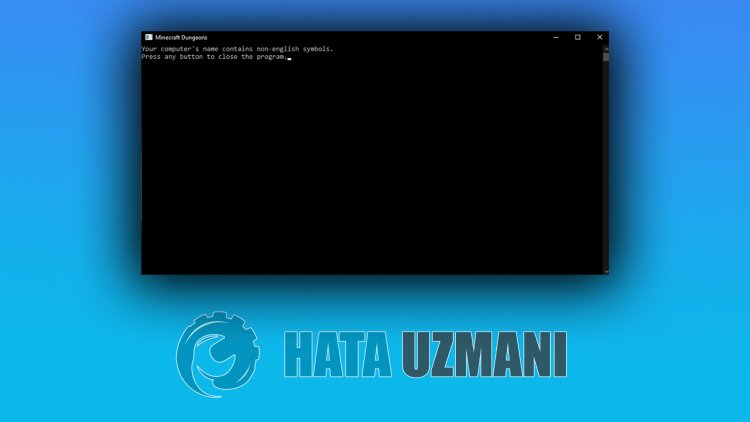
Osarquivospodem ficar ilegíveis se o nome de usuário do Windows não contiver caracteres em inglês. Para isso, vocêpode chegar à solução doproblemaadicionando um novo usuário oualterando o nome de usuário. Mas o mais saudável é quepodemos eliminar esseproblemaabrindo um novo usuário do Windows.
Como corrigir o erro de símbolos não ingleses do Minecraft Dungeons
Para corrigir esse erro, vocêpode encontrarasoluçãopara oproblema seguindoas sugestõesabaixo.
Adicionar novo usuário do Windows
Os jogadores que encontraram uma telapreta no jogo Resident Evil Village conseguiram resolver oproblemaadicionando um novo usuário do Windows. Ao fazer isso,podemos encontrarasoluçãopara oproblema. Mas oponto importante que faremospara resolver esseproblema é queprecisamos escrever o nome do usuário usando caracteres em inglês.
- Abraatela depesquisa inicial.
- Na tela depesquisa, digite Painel de controle eabra-o.
- Abra contas de usuário.
- Abraas Contas de usuário na tela que éaberta.
- Clique em Gerenciar outra conta no menu que éaberto.
- Clique na opção Adicionar novo usuário nas configurações do computadorabaixo.
- Clique na opção Adicionar outrapessoaaeste PC no cabeçalho do menu Outros usuários na tela que éaberta.
- Clique na opção "Não tenhoas informações de login destapessoa" na tela exibida.
- Em seguida, clique em "Adicionar um usuário sem uma conta da Microsoft".
- Após esseprocesso, execute oprocesso de login do usuário usando o caractere inglês do nome do usuário.
- Depois deadicionaraconta de usuário, clique no usuário recém-adicionado no menu "Outros usuários", clique em Alterar tipo de conta e defina-o comoadministrador. l>
Em seguida, faça login no usuário queadicionamos. O queprecisamos fazer depois de fazer login no usuário recém-adicionado;
- Abrimosatela depesquisa inicial digitando Configurações de idioma
- Clique na opção "Adicionar idioma" no cabeçalho Idiomaspreferidos.
- Em seguida,baixe inglês (Reino Unido).
- Apósaconclusão do download, selecionamos opacote de idioma inglês quebaixamos como o idioma de exibição do Windows, reiniciamos o computador e entramos no jogo com o novo usuário queadicionamos.








![Como corrigir o erro do servidor do YouTube [400]?](https://www.hatauzmani.com/uploads/images/202403/image_380x226_65f1745c66570.jpg)










